Een gewone gebruiker hoeft niet vaak een BIOS te openen tijdens het dagelijkse werk op een computer, maar soms is het nodig om daar enkele instellingen te maken. Het lijkt erop dat, hoewel dit een verantwoorde onderneming is, het niet lastig is en geen speciale vaardigheden vereist.
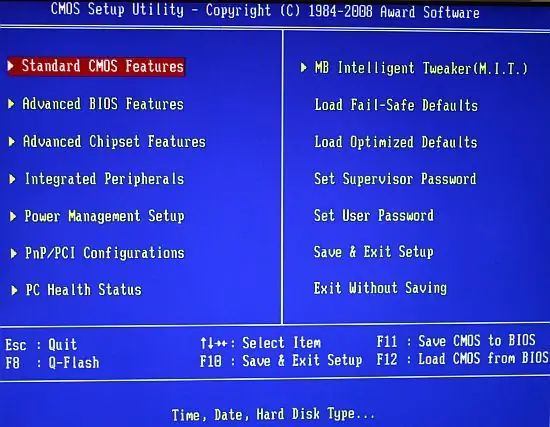
Nadat u de computer hebt aangezet en de zelftest hebt voltooid, hoeft u slechts een paar keer op de Del-toets te drukken, en nu verschenen de laconieke BIOS-menu's op het scherm, zodat u de basisinstellingen die van invloed zijn op de werking van de computer.
Soms leidt deze eenvoudige handeling echter niet tot het verwachte resultaat en is het niet mogelijk om het BIOS te openen. Dit kan om verschillende redenen gebeuren.
- Voor ons staat geen vaste computer, maar een laptop. In dit geval kan de sleutel om het BIOS in te voeren anders zijn, bijvoorbeeld F2, F10, Esc of iets anders, afhankelijk van de fantasie van de laptopontwikkelaar. Gelukkig staat er tijdens het opstarten meestal een hint op het laptopscherm met welke toets je toegang krijgt tot het BIOS. Als het er niet is, en de documentatie voor de laptop is ook niet beschikbaar - probeer gewoon alle vermelde sleutels, waarschijnlijk zal een van hen nog steeds werken.
- Een gewone stationaire computer, maar u kunt het BIOS niet openen door op Del te drukken. Controleer op welke connector het toetsenbord is aangesloten. Als het een USB-connector is, sluit je het toetsenbord aan op de PS2-connector (gebruik een ander toetsenbord of zoek een adapter). Waarschijnlijk is de ondersteuning voor het USB-toetsenbord gewoon uitgeschakeld in het BIOS. Als u het inschakelt, kunt u de volgende keer het BIOS openen zonder extra aanpassingen, gewoon door op Del op het USB-toetsenbord te drukken.
- Een ander probleem dat de toegang tot het BIOS kan belemmeren, kan het wachtwoord zijn dat is ingesteld voor toegang tot het BIOS. Als het wachtwoord door u is ingesteld, hoeft u het alleen nog maar in te voeren en krijgt u toegang tot het BIOS. Als u het wachtwoord niet meer weet, wordt de zaak wat ingewikkelder. Het kan onmogelijk zijn om toegang te krijgen tot het BIOS zonder de BIOS-parameters (inclusief het wachtwoord) opnieuw in te stellen. Sluit hiervoor de jumper op het moederbord die speciaal voor een dergelijke bewerking is ontworpen. We raden ten zeerste af om dit te doen zonder eerst de documentatie voor het moederbord te lezen, het manipuleren van de jumpers is extreem gevaarlijk. Uiteraard gaan ook alle andere BIOS-instellingen verloren en wordt hun status teruggezet naar die van de fabrikant in de fabriek.







